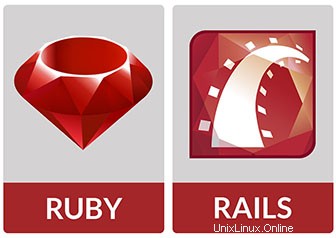
V tomto tutoriálu vám ukážeme, jak nainstalovat Ruby on Rails na Debian 11. Pro ty z vás, kteří to nevěděli, je Ruby on Rails bezplatný, open-source a jeden z nejpopulárnějších zásobníků aplikací používaných k vytváření webů a webových aplikací. Je napsán v programovacím jazyce Ruby a řídí se konceptem MVC (Model-View-Controller).
Tento článek předpokládá, že máte alespoň základní znalosti Linuxu, víte, jak používat shell, a co je nejdůležitější, hostujete svůj web na vlastním VPS. Instalace je poměrně jednoduchá a předpokládá, že běží v účtu root, pokud ne, možná budete muset přidat 'sudo ‘ k příkazům pro získání oprávnění root. Ukážu vám krok za krokem instalaci editoru obrázků s otevřeným zdrojovým kódem GIMP na Debian 11 (Bullseye).
Předpoklady
- Server s jedním z následujících operačních systémů:Debian 11 (Bullseye).
- Abyste předešli případným problémům, doporučujeme použít novou instalaci operačního systému.
- Přístup SSH k serveru (nebo stačí otevřít Terminál, pokud jste na počítači).
non-root sudo usernebo přístup kroot user. Doporučujeme jednat jakonon-root sudo user, protože však můžete poškodit svůj systém, pokud nebudete při jednání jako root opatrní.
Nainstalujte Ruby on Rails na Debian 11 Bullseye
Krok 1. Než nainstalujeme jakýkoli software, je důležité se ujistit, že váš systém je aktuální, spuštěním následujícího apt příkazy v terminálu:
sudo apt update sudo apt upgrade sudo apt install gnupg2 curl wget gcc g++ make
Krok 2. Instalace RVM.
Ve výchozím nastavení není RVM k dispozici z výchozího základního úložiště Ubuntu. Nyní spusťte následující příkaz pro přidání úložiště RVM a import klíče GPG:
gpg2 --keyserver hkp://pool.sks-keyservers.net --recv-keys 409B6B1796C275462A1703113804BB82D39DC0E3 7D2BAF1CF37B13E2069D6956105BD0E739499BDB curl -sSL https://rvm.io/pkuczynski.asc | gpg2 --import -
Poté si stáhněte a spusťte instalační skript RVM:
curl -sSL https://get.rvm.io | bash -s stable --ruby
Dále načtěte systémovou cestu RVM pomocí následujícího příkazu:
source /usr/local/rvm/scripts/rvm
Ověřte verzi instalace RVM:
rvm version
Krok 3. Instalace Ruby pomocí RVM.
Balík Ruby je dostupný ve výchozích repozitářích Debianu. Nejprve aktualizujeme RVM na nejnovější verzi vydáním příkazu:
rvm get stable --autolibs=enable
Dále přidejte uživatele root do skupiny RVM, aby uživatel root mohl spustit příkaz RVM.:
usermod -a -G rvm root
Potom nainstalujte nejnovější verzi Ruby pomocí následujícího příkazu:
rvm install ruby-3.0.2 rvm --default use ruby-3.0.2
Instalaci můžete potvrdit zadáním následujícího příkazu:
ruby --version
Krok 4. Instalace Nodejs and Yarn.
Ve výchozím nastavení není Nodejs k dispozici v základním úložišti Debian 11. Nyní přidáme zdrojové úložiště Node pomocí následujícího příkazu:
curl -sL https://deb.nodesource.com/setup_14.x | bash -
Dále spusťte následující příkaz pro přidání úložiště Yarn:
curl -sL https://dl.yarnpkg.com/debian/pubkey.gpg | apt-key add - echo "deb https://dl.yarnpkg.com/debian/ stable main" | tee /etc/apt/sources.list.d/yarn.list
Poté aktualizujte úložiště apt a nainstalujte balíčky Nodejs a Yarn pomocí následujícího příkazu:
sudo apt update sudo apt install nodejs yarn
Ověřte verzi Nodejs:
node --version
Ověřte verzi příze:
yarn --version
Krok 5. Instalace Ruby on Rails na Debian 11.
Nejprve spusťte následující příkaz k aktualizaci RubyGem na nejnovější verzi:
gem update --system
Dále nainstalujeme nejnovější verzi Ruby on Rails pomocí příkazu RubyGem níže:
gem install rails -v 6.1.4
Ověřte nainstalovanou verzi Rails pomocí následujícího příkazu:
rails -v
Krok 6. Vytvořte testovací aplikaci.
Nyní vytvoříme nový projekt pomocí Rails:
rails new project cd project
Poté spusťte webový server puma rails pomocí příkazu níže:
rails s -b 192.168.77.21 -p 8080
Výstup:
=> Booting Puma
=> Rails 6.1.4.1 application starting in development
=> Run `bin/rails server --help` for more startup options
Puma starting in single mode...
* Puma version: 5.5.2 (ruby 3.0.2-p107) ("Zawgyi")
* Min threads: 5
* Max threads: 5
* Environment: development
* PID: 46462
* Listening on http://192.168.77.21:8080
Use Ctrl-C to stop Po úspěšném vytvoření nového projektu k němu nyní přistupujte pomocí adresy URL http://your-server-ip-address:8080 . Měli byste vidět výchozí stránku Rails:
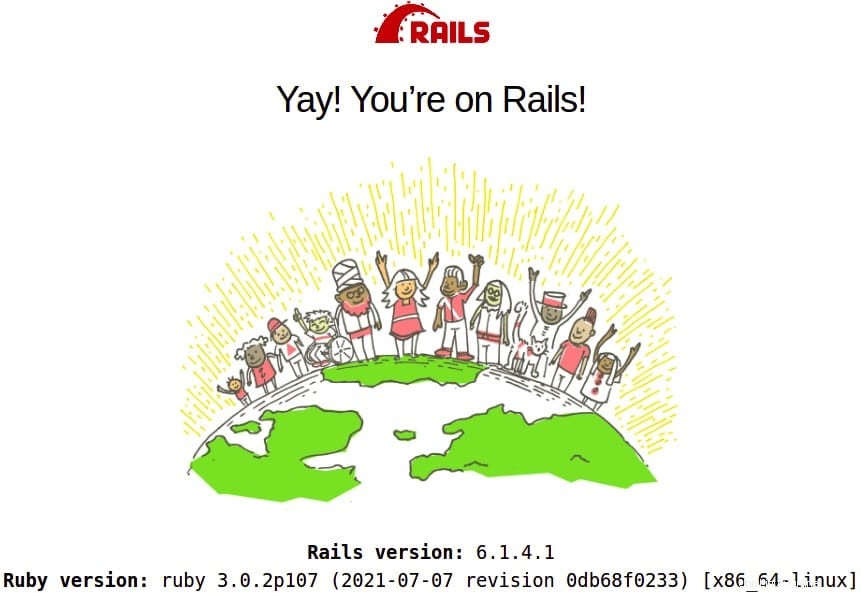
Blahopřejeme! Úspěšně jste nainstalovali Ruby on Rails. Děkujeme, že jste použili tento návod k instalaci nejnovější verze Ruby on Rails na Debian 11 Bullseye. Další nápovědu nebo užitečné informace naleznete oficiální webové stránky Ruby on Rails.